首先先分享一个很实用的小技巧,搬瓦工有一个隐藏的优惠码。在购买搬瓦工之前可以打开搬瓦工的首页,右键查看源代码,你会发现有一段注释掉的文字,其中隐含了一个优惠码,可以给予您的订单5%的折扣!优惠码如下:
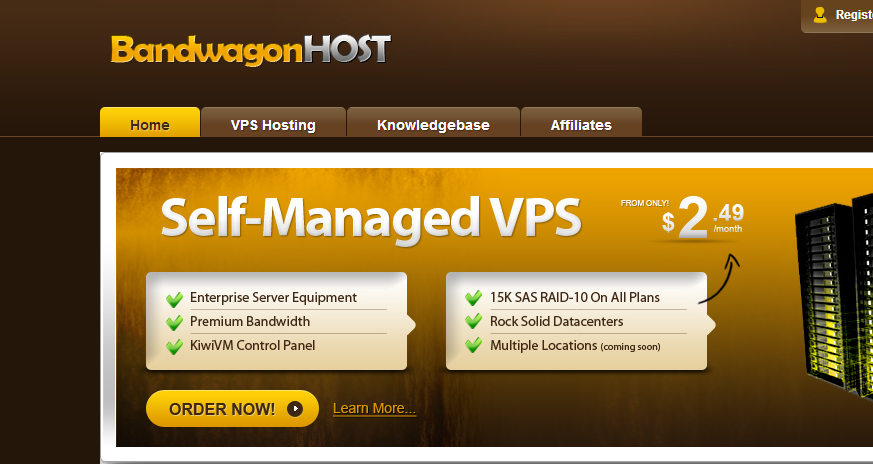
由于看了老左的文章,发现搬瓦工真的是一个实惠的存在,即使无法做站用来ss也是不错的嘛。典型的“九块九你买不了吃亏,也买不了上当,但是可以把一台瓦工带回家”而且由于近期搬瓦工支持了支付宝付款,所以很多便宜的套餐全部脱销,不过好在我不是全然为了便宜,于是我买了一台如下配置的机器:
[v_act]
CPU:一个核心
内存:512MB
硬盘:10GB
流量:1000G每月
拥有一个独立ip
[/v_act]
这个配置年付花了我70.5RMB,不过和大多数主机商来比,这个价格无疑算是低了!我的配置的购买链接:点击购买和CN两天相同配置吧
[v_error]提示:我购买的方案目前仅仅只有凤凰城机房有提供!其他机房可能会再未来提供支持[/v_error]
便宜的搬瓦工配置
由于老左的博客有详细介绍我就不多说了,自信去老左的文章看看吧! 传送门:搬瓦工vps主机方案分享
使用支付宝购买教程(首先你要注册一个搬瓦工的账号并登陆):
1、打开你要购买的配置页面,如下图选择后点击”Add to Cart”按钮
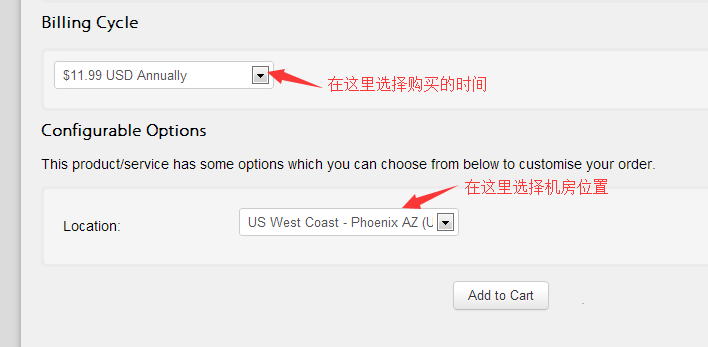
2、在文本框内输入激活码,之后点击”Validate Code >>”按钮
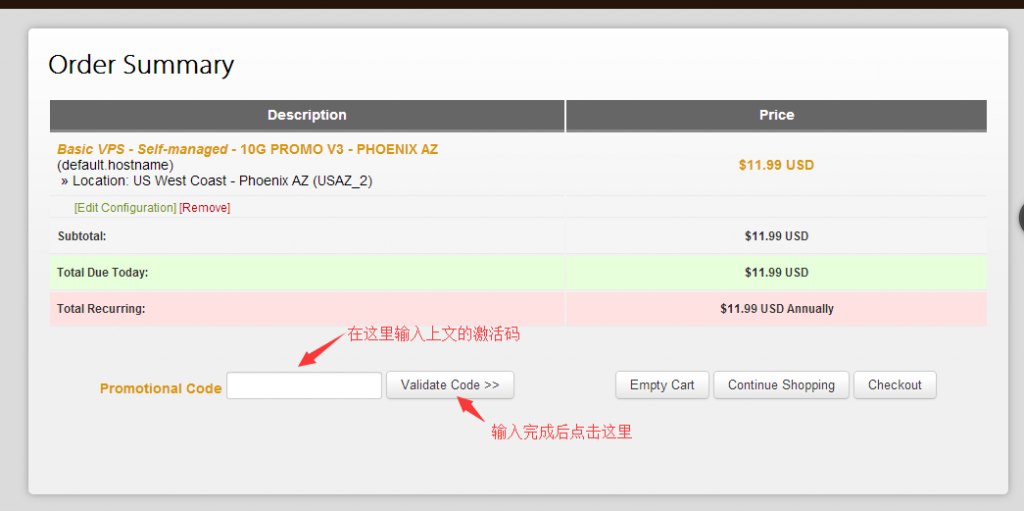
3、如果你输入的准确无误,界面会变成如下,提示已经折扣了5%,于是我们点击”Checkout”按钮
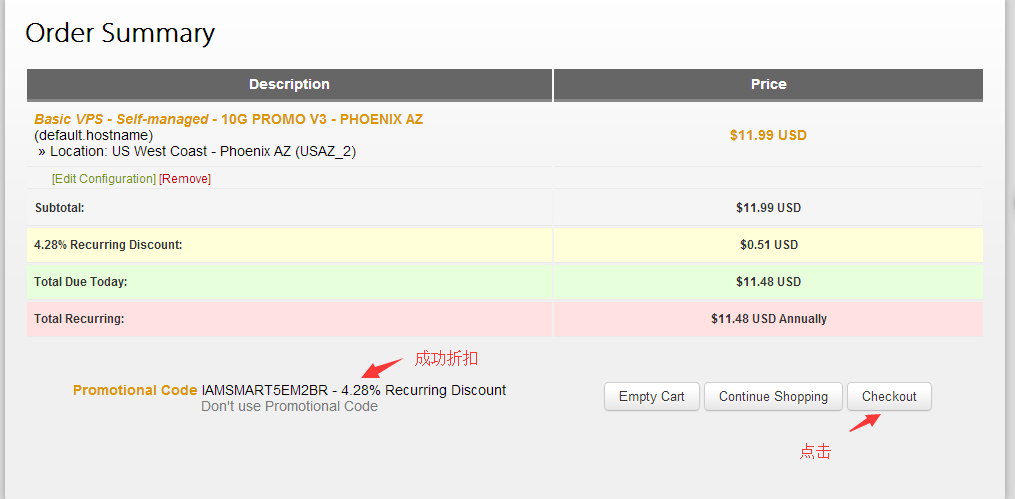
4、之后我们需要选择支付方式为支付宝”Credit Card and AliPay (Stripe)”,阅读和同意协定后点击”Complete Order”按钮
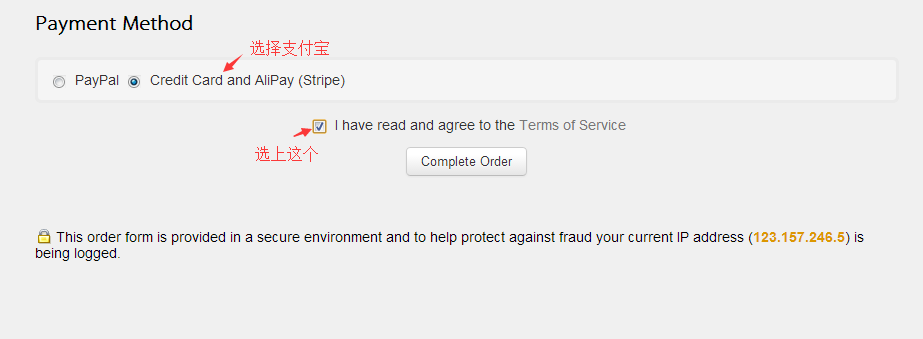
5、跳出一个账单页面如下,我们点击”Pay now”按钮
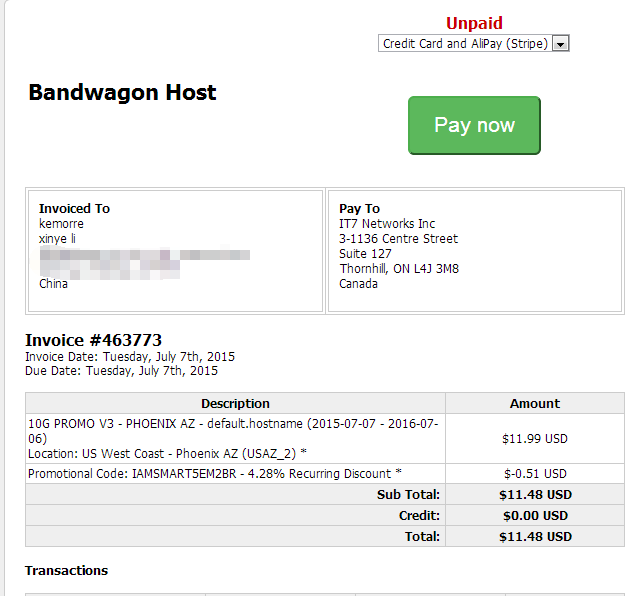
6、开始用支付宝付款,先输入你手机收到的验证码,然后在下面输入你的身份证后5位就可以跳转到支付宝付款啦!
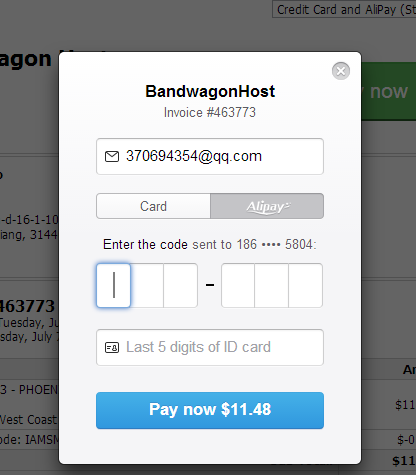
Kiwi面板使用
常用的设置如下图:
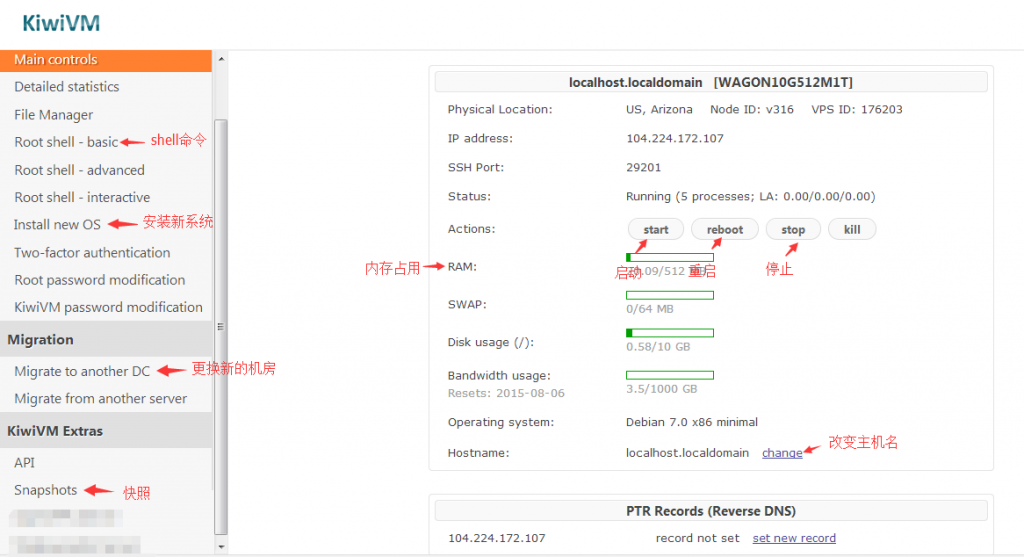
[v_blue]
注意:
1、更换系统等操作必须要先关机!
2、重装系统后默认的ssh端口号会发生变化,变化后的端口号会发送到你的注册邮箱。
3、上图打码的两个功能请自行百度
[/v_blue]
ping测试:
本地ping如下图,丢包还是很感人的!
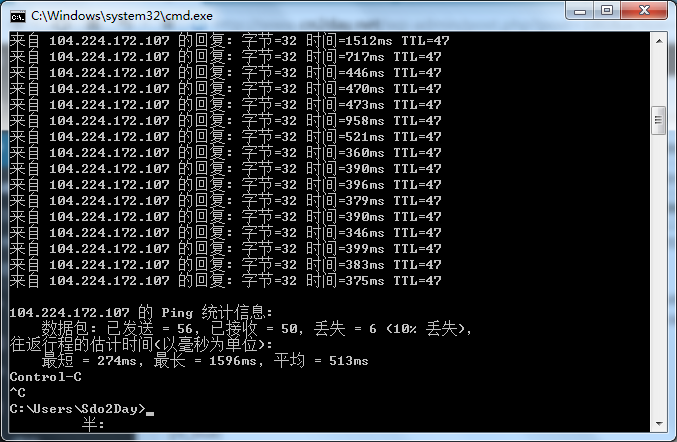
全国ping测试,感觉还是可以接受的,对得起他的价格!
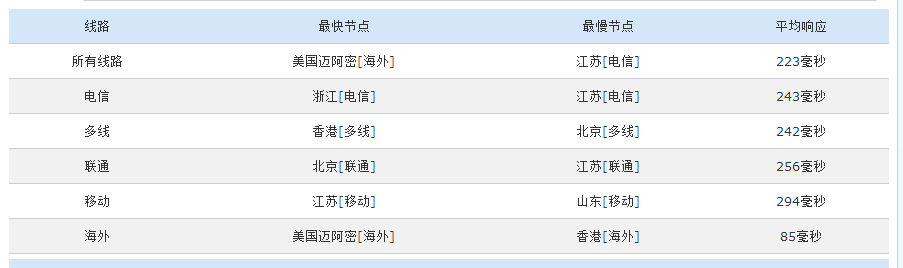
总之,搬瓦工这个屌丝vps还是对得起他的价格的,大家可以购买用来科学上网,但是如果要用来做网站建议还是用ConoHa或者是Linode吧。我的站用的就是ConoHa的主机,速度还是不错的!